Како вратити свој Инстаграм након што сте онемогућени?
Pronađite detaljne korake kako da vratite svoj Instagram nalog nakon što je onemogućen.
Да ли вам се дешава да вас неко изнервира из непотребних разлога и пожелите да у сваком случају престане да вас зове? Па, десило ми се то неколико пута, а не могу ни да променим свој број телефона да се отарасим позиваоца. Због тога се појавила потреба за блокирањем телефонског броја. Да ли такође желите да знате како да блокирате телефонски број на Андроид телефону? Па, на правом сте месту.
Штавише, можете блокирати нежељене позиве, телемаркетере, продавце кредитних картица и друге странце које никада не желите да чујете након што научите како да блокирате телефонски број на свом Андроид паметном телефону. Овде ћемо разговарати о томе како се то може урадити на различитим Андроид мобилним телефонима.
Како блокирати број на Андроиду
Како блокирати број телефона на Самсунг телефонима?
Самсунг телефони су свеприсутни међу многима од нас, па ако покушавате да се решите позивалаца овде, следите ове кораке.
Корак 1: Отворите апликацију Телефон.
Корак 2: Изаберите број који не желите поново да зовете и додирните „Још“. Може се видети у горњем десном углу.
Корак 3: Овде изаберите „Додај на листу аутоматског одбијања“. Ваши позиви са овог броја ће почети да се одбијају сами.
Ако желите да извршите измене у овим корацима, идите на Подешавања > Подешавања позива > Сви позиви > Аутоматско одбијање. И можете да поништите радњу или да је унесете даље измене.
Како блокирати број телефона на Андроиду?
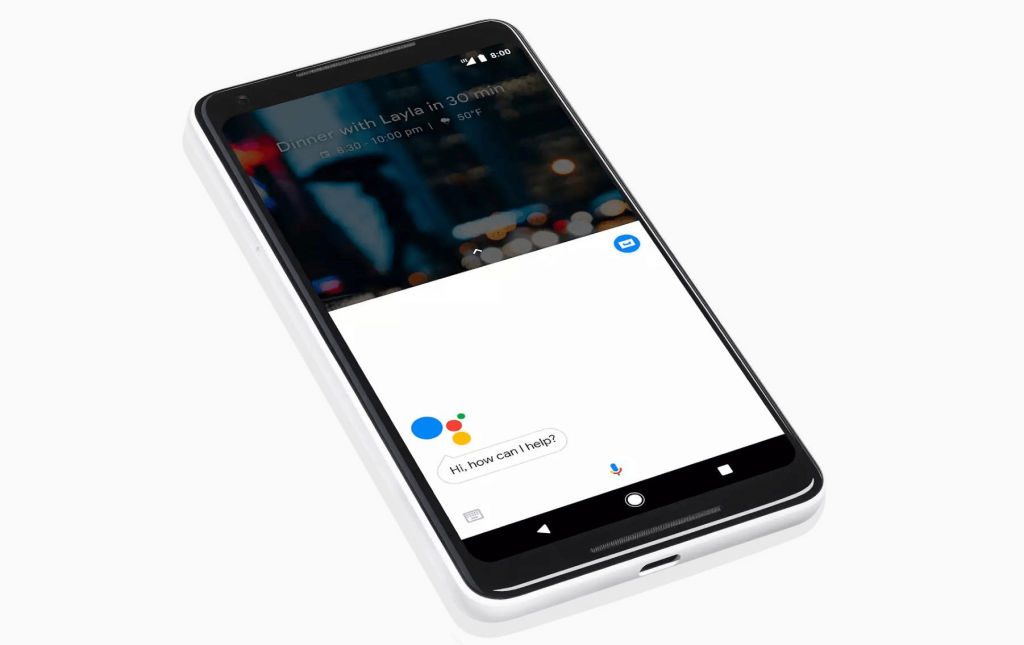
На мобилним телефонима као што је Гоогле Пикел 3, можете да блокирате позив пратећи кораке.
Корак 1: Отворите апликацију Телефон.
Корак 2: Дођите до недавних позива. Дуго притисните број који желите да блокирате и изаберите „Блокирај број“.
Ор
Отворите апликацију Телефон > Идите до иконе менија са 3 тачке у горњем десном углу и изаберите „Подешавања“ > Изаберите „Блокирање позива“ и додајте бројеве које желите да блокирате.
И овако се ради још један корак за блокирање телефонског броја!
Како блокирати број телефона на ХТЦ телефонима?
На ХТЦ телефону пратите кораке наведене овде.
Корак 1: Започните навигацијом до апликације Телефон.
Корак 2: Притисните и држите телефонски број који желите да блокирате.
Корак 3: Изаберите „Блокирај контакт“, а затим изаберите „У реду“
Сада, ако желите да направите било какве промене у будућности, апликација Пеопле је кључ.
Како блокирати број телефона на ЛГ телефонима?
На ЛГ телефонима научите како да блокирате телефонски број.
Корак 1: Отворите апликацију Телефон.
Корак 2: Додирните 3 тачке у горњем десном углу. Изаберите „Подешавања позива“.
Корак 3: Изаберите „Одбиј позиве“.
Корак 4: Додирните дугме '+' и онолико бројева колико желите да их блокирате.
Како блокирати број телефона на Хуавеи телефонима?
Највећи телефон у ромингу широм света је заиста Хуавеи. Да бисте блокирали број на истом, пратите кораке.
Корак 1: Почните са апликацијом Диалер.
Корак 2: Задржите број који желите да блокирате. Додирните „Блокирај контакт“ када се појави и готови сте!
Како блокирати број телефона помоћу алата треће стране?
Постоји велики број апликација за блокирање позива за Андроид телефоне као што су Блацк Лист Плус, Цалл Блоцкер Фрее, Цалл Цонтролс, Труецаллер, итд. Можете лако пронаћи апликације за блокирање позива преко Гоогле Плаи продавнице.
Ове апликације су прилично једноставне за коришћење и самосталне за кретање. Преузмите било који од њих и уживајте у животу без стреса.
Закључак
Верујемо да сте сада свесни како да блокирате број телефона на свом Андроид телефону. Зато се опустите и опустите од стреса пошиљалаца нежељене поште, привидних позивалаца и многих других. У међувремену, погледајте:
И не заборавите да поделите своје ставове у одељку за коментаре испод, пратите нас на Фацебоок-у и ИоуТубе- у за најновија технолошка ажурирања.
Pronađite detaljne korake kako da vratite svoj Instagram nalog nakon što je onemogućen.
Желите да избришете истекле пропуснице и средите Аппле новчаник? Пратите док објашњавам у овом чланку како да уклоните ставке из Аппле новчаника.
Било да сте одрасла или млада особа, можете испробати ове апликације за бојење да бисте ослободили своју креативност и смирили свој ум.
Овај водич вам показује како да решите проблем са вашим Аппле иПхоне или иПад уређајем који приказује погрешну локацију.
Погледајте како можете да омогућите и управљате Не узнемиравај на иПад-у како бисте се могли фокусирати на оно што треба да урадите. Ево корака које треба пратити.
Погледајте различите начине на које можете повећати своју тастатуру на иПад-у без апликације треће стране. Такође погледајте како се тастатура мења са апликацијом.
Да ли се суочавате са грешком иТунес не открива иПхоне или иПад на вашем Виндовс 11 рачунару? Испробајте ове проверене методе да одмах решите проблем!
Осећате да ваш иПад не ради брзо? Не можете да надоградите на најновији иПадОС? Пронађите овде знакове који говоре да морате да надоградите иПад!
Тражите кораке како да укључите аутоматско чување у програму Екцел? Прочитајте овај водич о укључивању аутоматског чувања у Екцел-у на Мац-у, Виндовс 11 и иПад-у.
Погледајте како можете да држите своје лозинке у Мицрософт Едге-у под контролом и спречите прегледач да сачува све будуће лозинке.







